BROTHER DCP-J132W User Manual

Guide de l’utilisateur avancé
MFC-J245
DCP-J132W
Version 0
FRE/SWI-FRE/BEL-FRE

Guides de l'utilisateur : où les trouver ?
|
Quel guide ? |
|
|
Que contient-il ? |
|
|
Où le trouver ? |
|
|
Guide de sécurité du |
|
|
Lisez ce guide en premier. Veuillez lire les |
|
|
Imprimé / Dans |
|
|
produit |
|
|
instructions de sécurité avant de configurer votre |
|
|
l'emballage |
|
|
|
|
|
appareil. Consultez ce guide pour connaître les |
|
|
|
|
|
|
|
|
marques commerciales et les limitations légales. |
|
|
|
|
|
Guide d'installation |
|
|
Suivez les instructions pour configurer votre |
|
|
Imprimé / Dans |
|
|
rapide |
|
|
appareil et installer les pilotes et logiciels |
|
|
l'emballage |
|
|
|
|
|
correspondant au système d'exploitation et au |
|
|
|
|
|
|
|
|
type de connexion que vous utilisez. |
|
|
|
|
|
Guide de l’utilisateur |
|
|
Maîtrisez les opérations élémentaires de fax |
|
|
Imprimé / Dans |
|
|
|
|
|
(MFC-J245), de copie et de numérisation et |
|
|
l'emballage 1 |
|
|
|
|
|
apprenez à remplacer les consommables. |
|
|
|
|
|
|
|
|
Consultez les conseils de dépistage des pannes. |
|
|
|
|
|
Guide de l’utilisateur |
|
|
Apprenez les opérations plus avancées : fax |
|
|
Fichier PDF / |
|
|
avancé |
|
|
(MFC-J245), copie, fonctions de sécurité |
|
|
CD-ROM |
|
|
|
|
|
(MFC-J245), impression de rapports et entretien |
|
|
|
|
|
|
|
|
courant. |
|
|
|
|
|
Logiciel et guide |
|
|
Ce guide fournit des instructions pour les |
|
|
Fichier HTML / |
|
|
d’utilisateur réseau 2 |
|
|
opérations de numérisation, d'impression, de |
|
|
CD-ROM |
|
|
|
|
|
PC-Fax (MFC-J245) et les autres opérations |
|
|
|
|
|
|
|
|
accessibles en connectant votre appareil |
|
|
|
|
|
|
|
|
Brother à un ordinateur. Vous y trouverez aussi des |
|
|
|
|
|
|
|
|
informations qui vous aideront à employer l'utilitaire |
|
|
|
|
|
|
|
|
Brother ControlCenter et à utiliser l'appareil |
|
|
|
|
|
|
|
|
dans un environnement réseau, ainsi qu'un |
|
|
|
|
|
|
|
|
glossaire des termes fréquents. |
|
|
|
|
|
Guide AirPrint |
|
|
Ce guide explique comment utiliser AirPrint pour |
|
|
Fichier PDF / |
|
|
(DCP-J132W) |
|
|
imprimer à partir du système OS X v10.7.x, |
|
|
Brother Solutions |
|
|
|
|
10.8.x et de votre iPhone, iPod touch, iPad ou autre |
|
|
Center 3 |
|
|
|
|
|
|
|
|
|
||
|
|
|
|
périphérique iOS sur votre appareil Brother sans |
|
|
|
|
|
|
|
|
installer un pilote d'imprimante. |
|
|
|
|
|
Guide d’impression |
|
|
Ce guide fournit des informations détaillées sur la |
|
|
Fichier PDF / |
|
|
Google Cloud |
|
|
façon d'utiliser les services Google Cloud Print™ |
|
|
Brother Solutions |
|
|
(DCP-J132W) |
|
|
pour imprimer via Internet. |
|
|
Center 3 |
|
|
|
|
|
|
|
|
|
|
|
Guide |
|
|
Ce guide fournit des informations utiles sur |
|
|
Fichier PDF / |
|
|
d’impression/numérisation |
|
|
l'impression à partir de votre périphérique mobile et |
|
|
Brother Solutions |
|
|
mobile pour Brother |
|
|
sur la numérisation à partir de votre appareil |
|
|
Center 3 |
|
|
iPrint&Scan |
|
|
Brother vers votre périphérique mobile lorsque |
|
|
|
|
|
(DCP-J132W) |
|
|
celui-ci est connecté à un réseau Wi-Fi. |
|
|
|
|
|
|
|
|
|
|
|
|
|
|
|
|
|
|
|
|
|
|
1Ceci peut varier en fonction du pays.
2Les modèles MFC-J245 ne prennent pas en charge les fonctions réseau.
3Visitez notre site Web à l'adresse http://solutions.brother.com/.
i
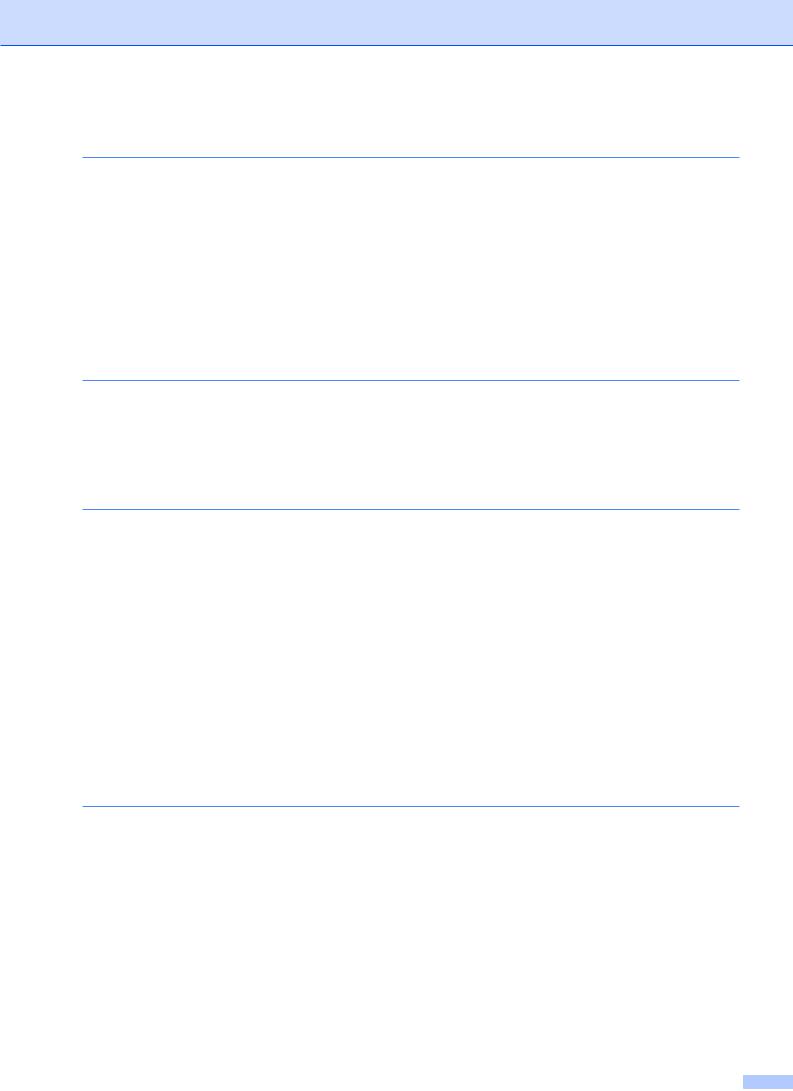
Table des matières |
|
|
1 |
Configuration générale |
1 |
|
REMARQUE IMPORTANTE ................................................................................ |
1 |
|
Mémoire permanente ........................................................................................... |
1 |
|
Heure d'été automatique (modèle MFC) .............................................................. |
1 |
|
Mode Veille .......................................................................................................... |
2 |
|
Mise hors tension automatique (modèle DCP) .................................................... |
2 |
|
LCD ..................................................................................................................... |
3 |
|
Modification de la langue de l'écran LCD (en fonction de votre pays) ........... |
3 |
|
Contraste de l'écran LCD ............................................................................... |
3 |
|
Mode Chrono. (modèle MFC) .............................................................................. |
4 |
2 |
Fonctions de sécurité (modèle MFC) |
5 |
|
Verrouillage TX .................................................................................................... |
5 |
|
Définition et modification du mot de passe pour la fonction Verrouillage |
|
|
TX .............................................................................................................. |
5 |
|
Activation et désactivation de la fonction Verrouillage TX ............................. |
6 |
3 |
Envoi d'un fax (modèle MFC) |
7 |
|
Options d'envoi supplémentaires ......................................................................... |
7 |
|
Envoi de fax en utilisant plusieurs réglages ................................................... |
7 |
|
Arrêt de l'envoi de fax .................................................................................... |
7 |
|
Contraste ....................................................................................................... |
7 |
|
Modification de la résolution du fax ................................................................ |
8 |
|
Opérations d'envoi supplémentaires .................................................................... |
9 |
|
Envoi d'un fax manuellement ......................................................................... |
9 |
|
Envoi d'un fax à la fin d'une conversation ...................................................... |
9 |
|
Multitâche (monochrome seulement) ........................................................... |
10 |
|
Diffusion (monochrome seulement) ............................................................. |
10 |
|
Envoi en temps réel ..................................................................................... |
11 |
|
Mode international ....................................................................................... |
12 |
|
Vérification et annulation de tâches en attente ............................................ |
12 |
4 |
Réception d'un fax (modèle MFC) |
14 |
|
Réception en mémoire (monochrome seulement) ............................................. |
14 |
|
Impression d'un fax depuis la mémoire ....................................................... |
14 |
|
Réception PC-Fax (Windows®) ................................................................... |
14 |
|
Désactivation de la fonction de réception en mémoire ................................ |
15 |
|
Modification des opérations de réception en mémoire ................................ |
15 |
|
Opérations de réception supplémentaires ......................................................... |
16 |
|
Réception sans papier ................................................................................. |
16 |
|
Impression d'un fax entrant réduit ................................................................ |
16 |
|
Réception d'un fax à la fin d'une conversation téléphonique ....................... |
17 |
ii
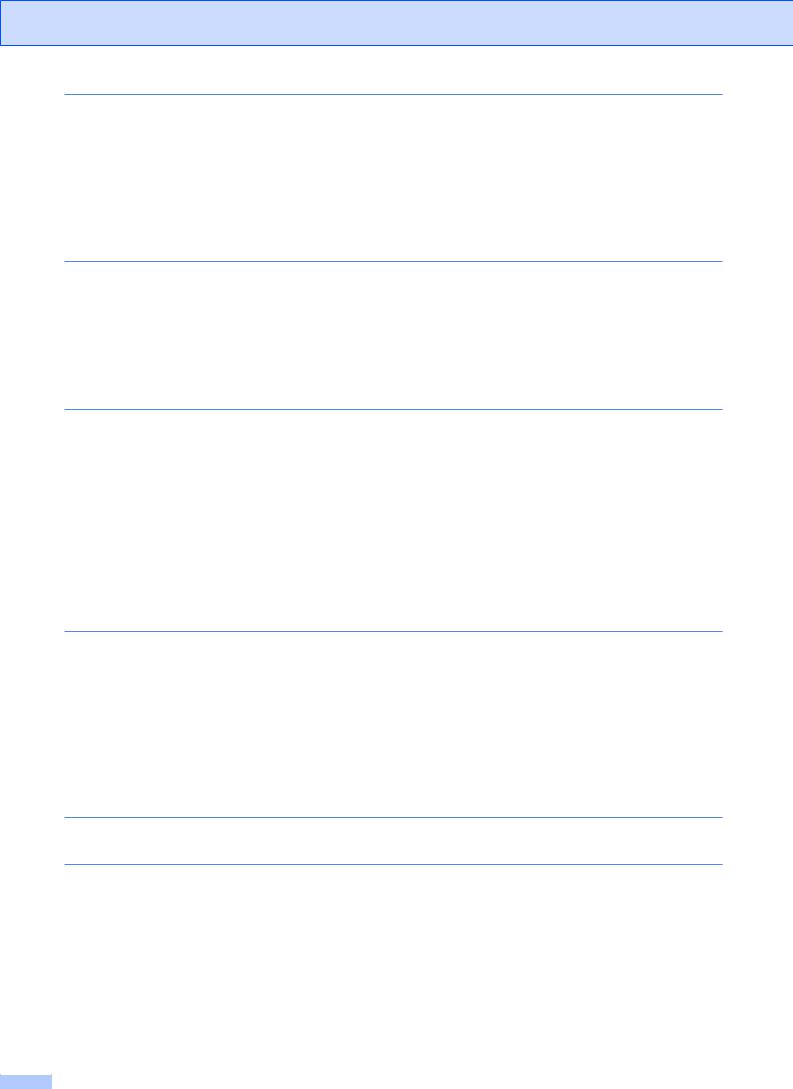
5 |
Composition et mémorisation des numéros (modèle MFC) |
18 |
|
Opérations vocales ............................................................................................ |
18 |
|
Opérations de numérotation supplémentaires ................................................... |
18 |
|
Combinaison de numéros abrégés .............................................................. |
18 |
|
Autres façons d'enregistrer des numéros .......................................................... |
19 |
|
Configuration de groupes pour la diffusion .................................................. |
19 |
|
Modification ou suppression d'un groupe .................................................... |
20 |
6 |
Impression de rapports |
22 |
|
Rapports de fax (modèle MFC) .......................................................................... |
22 |
|
Rapport de vérification de l'envoi ................................................................. |
22 |
|
Journal des fax (rapport d'activité) ............................................................... |
22 |
|
Rapports ............................................................................................................. |
23 |
|
Comment imprimer un rapport ..................................................................... |
23 |
7 |
Réalisation de copies |
24 |
|
Options de copie ................................................................................................ |
24 |
|
Arrêt de la copie ........................................................................................... |
24 |
|
Modification de la vitesse et de la qualité de copie ...................................... |
24 |
|
Agrandissement ou réduction des copies .................................................... |
25 |
|
Réalisation de copies N en 1 ou poster (Mise en page) .............................. |
27 |
|
Copie ID 2 en 1 (Mise en page) ................................................................... |
28 |
|
Tri des copies ............................................................................................... |
29 |
|
Réglage de la densité .................................................................................. |
30 |
|
Élimination de la couleur d'arrière-plan ........................................................ |
30 |
A |
Entretien courant |
31 |
|
Nettoyage et vérification de l'appareil ................................................................ |
31 |
|
Nettoyage de l'extérieur de l'appareil ........................................................... |
31 |
|
Nettoyage du cylindre de l'imprimante de l'appareil ..................................... |
32 |
|
Nettoyage des rouleaux d'alimentation du papier ........................................ |
32 |
|
Nettoyage des rouleaux d'entraînement du papier ...................................... |
33 |
|
Vérification du volume d'encre ..................................................................... |
34 |
|
Emballage et transport de l'appareil ................................................................... |
35 |
B |
Glossaire |
38 |
C |
Index |
42 |
iii


 1 Configuration générale
1 Configuration générale
REMARQUE IMPORTANTE |
1 |
|
La plupart des illustrations figurant dans ce Guide de l'utilisateur montrent le modèle MFC-J245.
Mémoire permanente
Même en cas de panne électrique, vous ne perdrez pas vos réglages de menu car ils sont mémorisés de manière permanente. Les réglages temporaires (tels que le contraste, le mode international et autres) seront par contre perdus. Il est possible que vous ayez à régler de nouveau la date et l’heure.
Heure d'été automatique (modèle MFC)
Vous pouvez régler l'appareil pour qu'il passe automatiquement à l'heure d'été. Il avancera lui-même d'une heure au printemps et reculera d'une heure en automne. Vérifiez que vous avez bien réglé la date et l'heure dans le paramètre Date & heure.
a Appuyez sur Menu, 0, 1, 2.
b Appuyez sur a ou sur b pour choisir
Oui ou Non (Off). Appuyez sur OK.
c Appuyez sur Arrêt/Sortie (Stop/Exit).
1
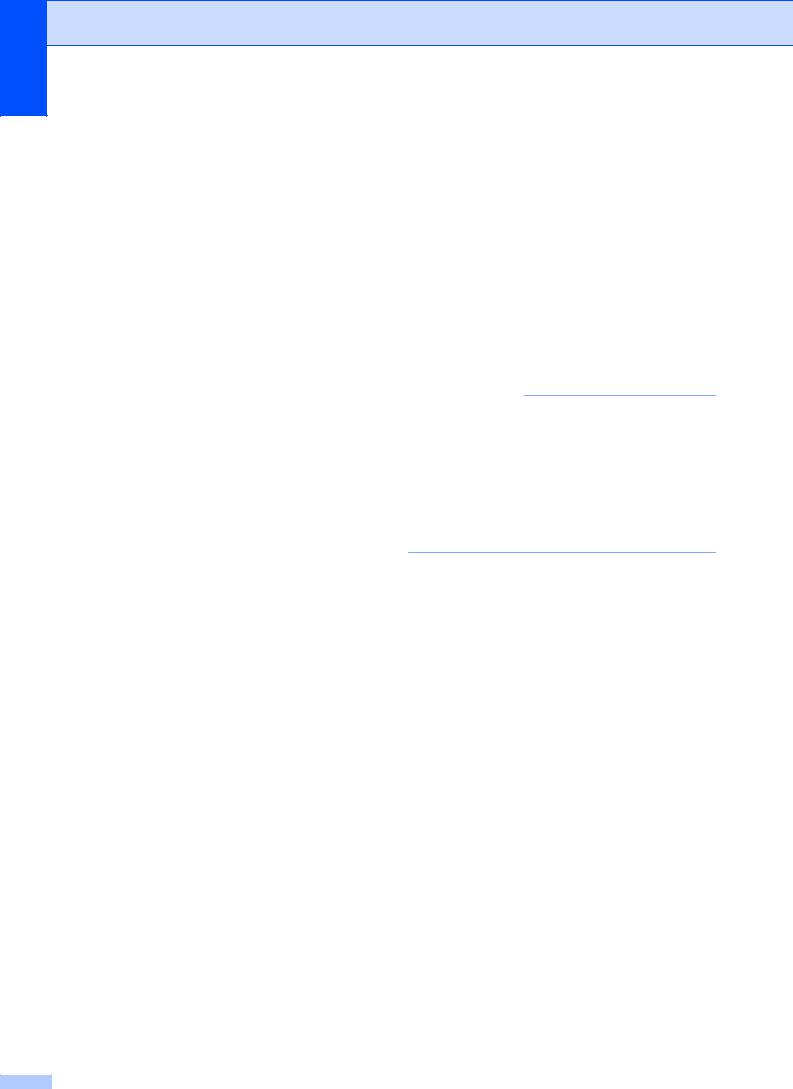
Chapitre 1
Mode Veille
Vous pouvez choisir la durée pendant laquelle l'appareil restera inactif avant de passer en mode Veille (jusqu'à 60 minutes). La temporisation redémarrera si une opération est effectuée sur l'appareil.
(MFC-J245)
a Appuyez sur Menu, 2, 6.
b Appuyez sur a ou sur b pour sélectionner
1 Min, 2 Mins, 3 Mins, 5 Mins, 10 Mins, 30 Mins ou 60 Mins. Appuyez sur OK.
c Appuyez sur Arrêt/Sortie (Stop/Exit).
(DCP-J132W)
a Appuyez sur Menu.
b Appuyez sur a ou sur b pour sélectionner
0.Param. système. Appuyez sur OK.
c Appuyez sur a ou sur b pour sélectionner
3.Mode veille. Appuyez sur OK.
d Appuyez sur a ou sur b pour sélectionner
1 Min, 2 Mins, 3 Mins, 5 Mins, 10 Mins, 30 Mins ou 60 Mins, de façon à spécifier le délai d'inactivité avant que l'appareil passe en mode Veille.
Appuyez sur OK.
e Appuyez sur Arrêt/Sortie (Stop/Exit).
Mise hors tension automatique (modèle DCP)
La fonction Mise hors tension automatique éteint l'appareil après qu'il a été en mode Veille pendant le nombre d'heures que vous avez défini. Lorsque la fonction est réglée sur Non (Off), l'appareil reste en mode Veille et ne s'éteint pas automatiquement.
Le réglage par défaut est 1heure.
REMARQUE
(DCP-J132W uniquement)
L'appareil ne s'éteint pas automatiquement lorsque :
•l'appareil est connecté à un réseau sans fil ;
•WLAN activé est réglé sur activé.
a Appuyez sur Menu.
b Appuyez sur a ou sur b pour sélectionner
0.Param. système. Appuyez sur OK.
c Appuyez sur a ou sur b pour sélectionner
5.Arrêt auto. Appuyez sur OK.
d Appuyez sur a ou sur b pour sélectionner
1heure, 2heures, 4heures, 8heures ou Non (Off). Appuyez sur OK.
e Appuyez sur Arrêt/Sortie (Stop/Exit).
2
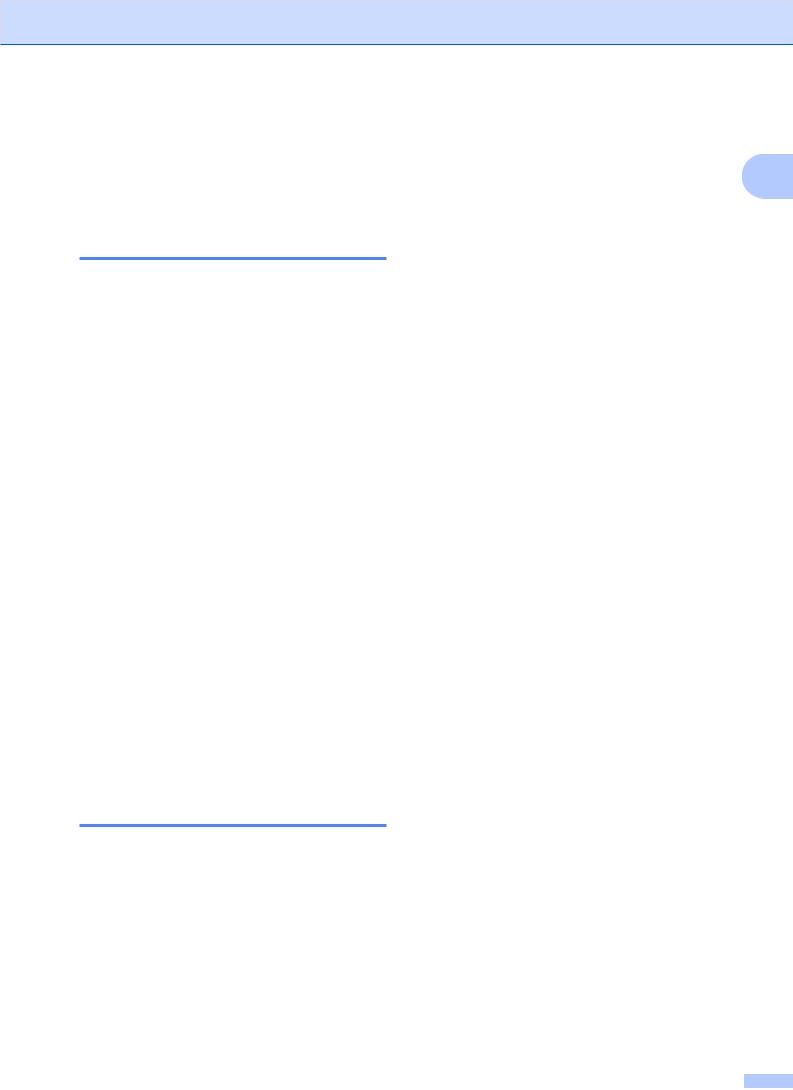
LCD
Modification de la langue de l'écran LCD (en fonction de votre pays)
Vous pouvez modifier la langue de l'écran LCD.
(MFC-J245)
a Appuyez sur Menu, 0, 0.
b Appuyez sur a ou sur b pour choisir votre langue.
Appuyez sur OK.
c Appuyez sur Arrêt/Sortie (Stop/Exit).
(DCP-J132W)
a Appuyez sur Menu.
b Appuyez sur a ou sur b pour sélectionner
0.Param. système. Appuyez sur OK.
c Appuyez sur a ou sur b pour sélectionner
0.Langue locale. Appuyez sur OK.
d Appuyez sur a ou sur b pour choisir votre langue.
Appuyez sur OK.
e Appuyez sur Arrêt/Sortie (Stop/Exit).
Contraste de l'écran LCD
Si l'écran LCD est peu lisible, essayez de modifier le réglage du contraste.
(MFC-J245)
a Appuyez sur Menu, 2, 5.
b Appuyez sur a ou sur b pour choisir
Clair ou Foncé. Appuyez sur OK.
c Appuyez sur Arrêt/Sortie (Stop/Exit).
Configuration générale
(DCP-J132W) |
|
|
a Appuyez sur Menu. |
1 |
|
b Appuyez sur a ou sur b pour sélectionner |
||
|
||
0.Param. système. |
|
|
Appuyez sur OK. |
|
|
c Appuyez sur a ou sur b pour sélectionner |
|
|
2.Contraste LCD. |
|
|
Appuyez sur OK. |
|
|
d Appuyez sur a ou sur b pour choisir |
|
|
Clair ou Foncé. |
|
|
Appuyez sur OK. |
|
|
e Appuyez sur Arrêt/Sortie (Stop/Exit). |
|
3
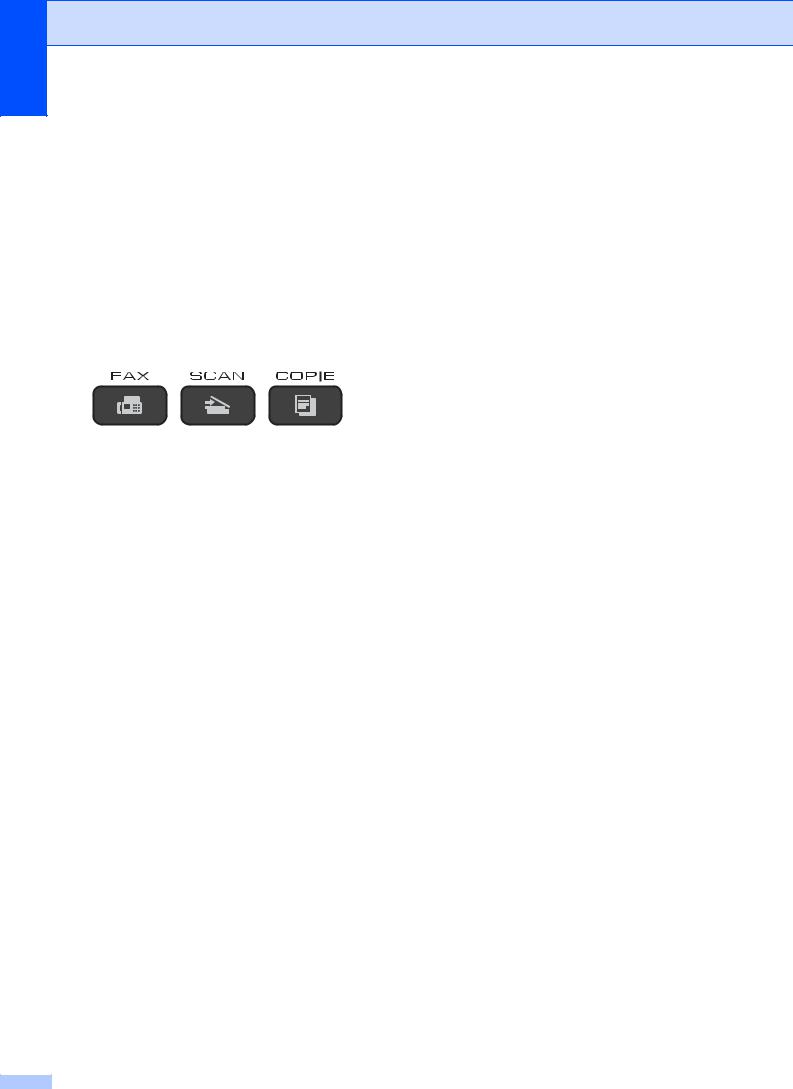
Chapitre 1
Mode Chrono.
(modèle MFC)
Le panneau de commande de l'appareil est équipé de trois touches de mode temporaire :
FAX, SCAN et COPIE (COPY). Vous pouvez modifier la durée que prend l'appareil après la dernière opération de SCAN ou de COPIE avant de revenir au mode FAX. Si vous choisissez Non (Off), l'appareil reste dans le mode que vous avez utilisé en dernier.
a Appuyez sur Menu, 2, 1.
b Appuyez sur a ou sur b pour sélectionner
0 Sec, 30 Secs, 1 Min, 2 Mins, 5 Mins ou Non (Off).
Appuyez sur OK.
c Appuyez sur Arrêt/Sortie (Stop/Exit).
4
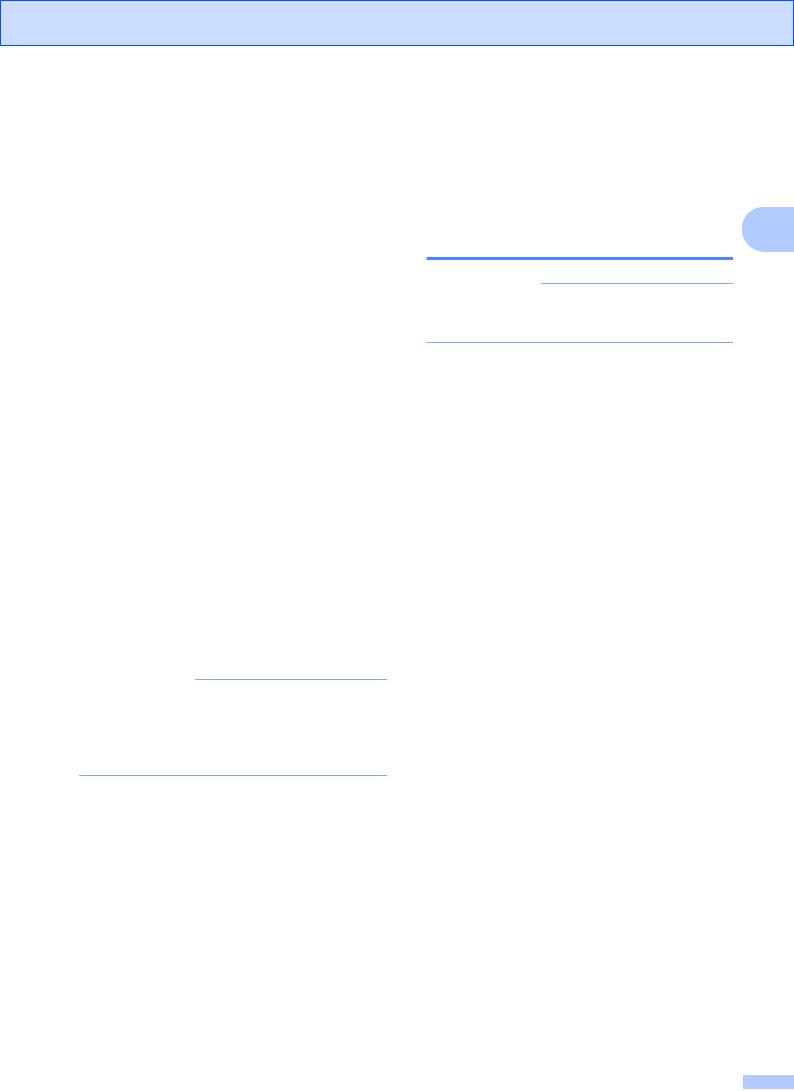
|
|
|
|
|
|
2 |
Fonctions de sécurité |
|
|
(modèle MFC) |
|
|
|
Verrouillage TX
La fonction Verrouillage TX vous aide à empêcher tout accès non autorisé à l’appareil.
Lorsque la fonction Verrouillage TX est activée, les opérations suivantes sont disponibles :
Réception de fax
Réception PC-Fax 1
(si la fonction de réception PC-Fax était déjà activée)
1Lorsque la fonctionnalité Verrouillage TX est activée, l'appareil reçoit les télécopies et les stocke dans sa mémoire. Par contre, si la fonctionnalité Verrouillage TX est désactivée, les télécopies sont envoyées au PC de votre choix.
Lorsque la fonction Verrouillage TX est activée, les opérations suivantes NE sont PAS disponibles :
Opération depuis le panneau de commande
Impression PC
Définition et modification du mot de passe pour la fonction 2 Verrouillage TX
REMARQUE
Si vous avez déjà défini le mot de passe, il n'est pas nécessaire de le redéfinir.
Définition du mot de passe
Notez soigneusement votre mot de passe. a Appuyez sur Menu, 3, 0, 1.
b Saisissez un nombre de quatre chiffres pour le mot de passe.
Appuyez sur OK.
c Lorsque le message Vérif.: s'affiche sur l'écran LCD, entrez à nouveau le mot de passe.
Appuyez sur OK.
d Appuyez sur Arrêt/Sortie (Stop/Exit).
REMARQUE
Si vous oubliez le mot de passe de la fonction Verrouillage TX, contactez le service clientèle de Brother pour obtenir une assistance.
Modification du mot de passe a Appuyez sur Menu, 3, 0, 1.
b Appuyez sur a ou sur b pour choisir
Entrer Mot Passe. Appuyez sur OK.
c Saisissez un nombre de quatre chiffres pour l'ancien mot de passe.
Appuyez sur OK.
d Saisissez un nombre de quatre chiffres pour le nouveau mot de passe. Appuyez sur OK.
e Lorsque le message Vérif.: s'affiche sur l'écran LCD, entrez à nouveau le mot de passe.
Appuyez sur OK.
5
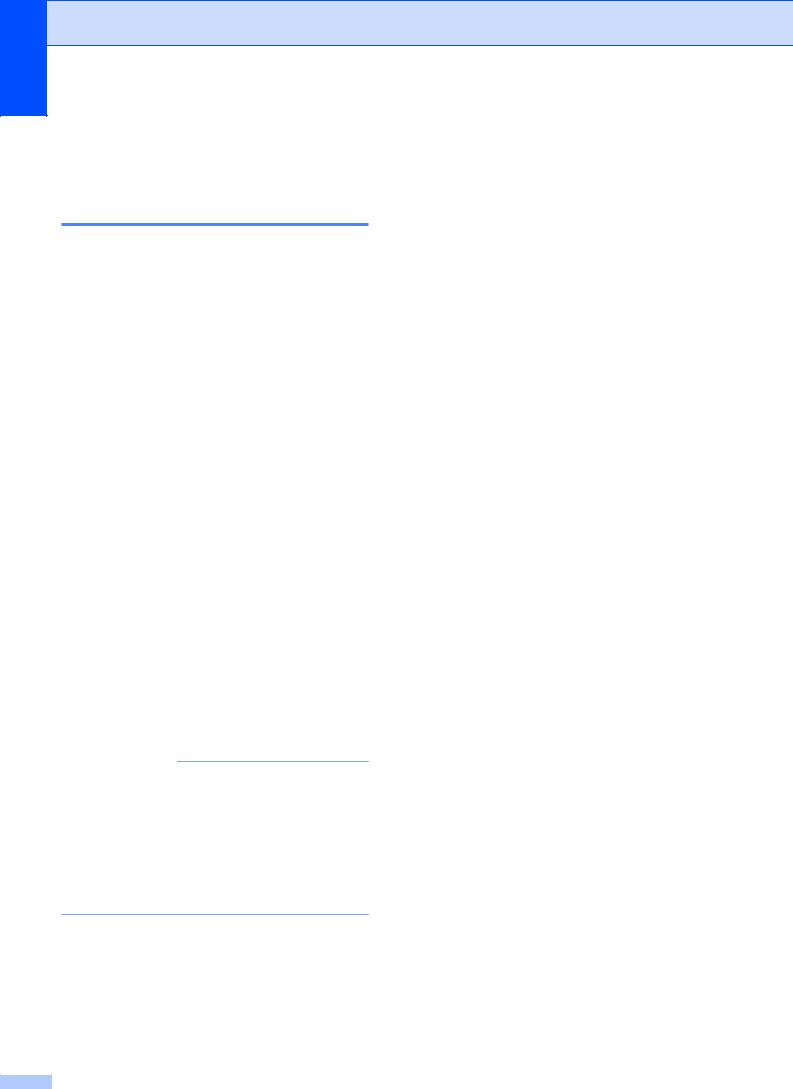
Chapitre 2
f Appuyez sur Arrêt/Sortie (Stop/Exit).
Activation et désactivation de la fonction Verrouillage TX
Activation de la fonction Verrouillage TX
a Appuyez sur Menu, 3, 0, 1.
b Appuyez sur a ou sur b pour choisir
Verr. TX (Régl. verrou TX). Appuyez sur OK.
c Saisissez le mot de passe de quatre chiffres enregistré. Appuyez sur OK.
L'appareil se met hors ligne et le
message
Mode verr. TX (Mode verrou TX) s'affiche sur l'écran LCD.
Désactivation de la fonction Verrouillage TX
a Appuyez sur Menu.
b Saisissez le mot de passe de quatre chiffres enregistré. Appuyez sur OK.
La fonction Verrouillage TX est désactivée.
REMARQUE
Si vous saisissez un mot de passe erroné, l'écran affiche Erreur m.passe et l'appareil reste hors ligne. L'appareil reste
en mode
Mode verr. TX (Mode verrou TX) jusqu'à ce que vous entriez le mot de passe enregistré.
6

|
|
|
|
|
|
3 |
Envoi d'un fax |
|
|
(modèle MFC) |
|
|
|
Options d'envoi supplémentaires
REMARQUE
Certains réglages sont provisoires et les réglages par défaut de l'appareil sont rétablis après l'envoi d'un fax.
Envoi de fax en utilisant plusieurs réglages
Lorsque vous envoyez un fax, vous pouvez choisir une combinaison de réglages tels que
Résolution fax, Contraste,
Taille de num. (Form scan vitr), Mode internat. (International) et Tx Immédiat (TX immédiat).
Certains réglages ne sont disponibles que pour l'envoi de fax en monochrome.
a Chargez votre document. b Appuyez sur  (FAX).
(FAX).
c Choisissez le réglage que vous souhaitez modifier dans le menu de configuration de l'envoi (Menu, 3, 2). Appuyez sur OK.
d Choisissez l'option souhaitée pour le réglage.
Appuyez sur OK.
e Effectuez l'une des opérations suivantes :
Appuyez sur 1 pour modifier un autre réglage.
Appuyez sur 2 lorsque vous avez fini de choisir les réglages. Allez à l'étape f.
f Saisissez le numéro de fax.
g Appuyez sur Marche Mono (Mono Start) ou sur Marche Couleur (Colour Start).
3
Arrêt de l'envoi de fax
Pour arrêter l'envoi de fax, appuyez sur Arrêt/ Sortie (Stop/Exit).
Contraste
Si votre document est très clair ou très foncé, vous pouvez modifier le contraste. Pour la plupart des documents, vous pouvez utiliser le réglage d'usine Auto. Auto choisit le contraste adéquat pour votre document. Choisissez Clair si vous envoyez un document clair. Choisissez Foncé si vous envoyez un document foncé.
a Chargez votre document. b Appuyez sur  (FAX). c Appuyez sur Menu, 3, 2, 2.
(FAX). c Appuyez sur Menu, 3, 2, 2.
d Appuyez sur a ou sur b pour sélectionner
Auto, Clair ou Foncé. Appuyez sur OK.
e Appuyez sur 2 pour pouvoir continuer à envoyer le fax.
f Saisissez le numéro de fax.
g Appuyez sur Marche Mono (Mono Start) ou sur Marche Couleur (Colour Start).
7

Chapitre 3
REMARQUE
Même si vous choisissez Clair ou Foncé, l'appareil enverra le fax en utilisant le réglage Auto dans l'une des conditions suivantes :
•Quand vous envoyez un fax en couleur.
•Quand vous choisissez Photo comme résolution de fax.
Modification de la résolution du fax
Il est possible d'améliorer la qualité d'un fax en modifiant sa résolution. Vous pouvez changer la résolution du fax suivant ou de tous les fax.
Pour changer la résolution du fax suivant
a Chargez votre document. b Appuyez sur  (FAX).
(FAX).
c Appuyez sur Résolution (Fax Resolution) puis sur a ou sur b pour choisir la résolution.
Appuyez sur OK.
d Saisissez le numéro de fax.
e Appuyez sur Marche Mono (Mono Start) ou sur Marche Couleur (Colour Start).
Pour changer la résolution de fax par défaut
a Chargez votre document.
b Appuyez sur  (FAX). c Appuyez sur Menu, 3, 2, 1.
(FAX). c Appuyez sur Menu, 3, 2, 1.
8
d Appuyez sur a ou sur b pour choisir la résolution souhaitée.
Appuyez sur OK.
e Appuyez sur 2 pour pouvoir continuer à envoyer le fax.
f Saisissez le numéro de fax.
g Appuyez sur Marche Mono (Mono Start) ou sur Marche Couleur (Colour Start).

REMARQUE
Vous pouvez choisir quatre réglages de résolution différents pour les fax en monochrome et deux pour les fax en couleur.
Monochrome
Standard |
Convient à la plupart des |
|
documents dactylographiés. |
Fin |
Adapté pour les petits |
|
caractères et envoie un peu |
|
plus lentement qu'en |
|
résolution Standard. |
Sup.fin (Superfin)
Photo
Adapté pour les petits caractères ou les dessins et envoie plus lentement qu'en résolution Fin.
À utiliser quand le document présente des teintes variées de gris ou s'il s'agit d'une photographie. Le réglage Photo utilise la vitesse d'envoi la plus lente.
Couleur
Standard |
Convient à la plupart des |
|
documents dactylographiés. |
Fin |
À utiliser quand le document |
|
est une photographie. |
|
Envoi un peu plus lent qu'en |
|
résolution Standard. |
Si vous choisissez
Sup.fin (Superfin) ou Photo puis que vous utilisez la touche
Marche Couleur (Colour Start) pour envoyer un fax, l'appareil envoie le fax en utilisant le réglage Fin.
Envoi d'un fax (modèle MFC)
Opérations d'envoi supplémentaires
Envoi d'un fax manuellement
L'envoi manuel vous permet d'entendre les tonalités de numérotation, de sonnerie et de 3 réception lors de l'envoi d'un fax.
REMARQUE
Pour envoyer un fax de plusieurs pages, utilisez le chargeur automatique de documents.
a Chargez votre document. b Appuyez sur  (FAX).
(FAX).
c Pour écouter la tonalité, décrochez le combiné du téléphone externe.
d Composez le numéro de fax à l'aide du téléphone externe.
e Quand vous entendez les tonalités de fax, appuyez sur Marche Mono (Mono Start) ou sur Marche Couleur (Colour Start).
Si vous utilisez la vitre du scanner, appuyez sur 1 pour envoyer le fax.
f Raccrochez le combiné du téléphone externe.
Envoi d'un fax à la fin d'une conversation
À la fin d'une conversation, vous pouvez envoyer un fax à votre correspondant avant que vous ne raccrochiez tous les deux.
a Demandez à votre correspondant d'attendre les tonalités de fax (bips sonores), puis d'appuyer sur la touche de marche ou d'envoi avant de raccrocher.
9

Chapitre 3
b Chargez votre document. c Appuyez sur  (FAX).
(FAX).
d Appuyez sur Marche Mono (Mono Start) ou sur Marche Couleur (Colour Start).
Si vous utilisez la vitre du scanner, appuyez sur 1 pour envoyer un fax.
e Raccrochez le combiné du téléphone externe.
Multitâche
(monochrome seulement)
Vous pouvez composer un numéro et commencer à numériser le fax en mémoire, même quand l'appareil est en train d'envoyer un fax depuis la mémoire, de recevoir un fax ou d'imprimer des données provenant de l'ordinateur. Le nouveau numéro de tâche s'affiche sur l'écran LCD.
Le nombre de pages que vous pouvez numériser en mémoire dépendra des données qui sont imprimées dessus.
REMARQUE
Si le message Mémoire saturée apparaît, appuyez sur Arrêt/Sortie (Stop/ Exit) pour annuler ou sur
Marche Mono (Mono Start) pour envoyer les pages déjà numérisées.
Diffusion
(monochrome seulement)
La diffusion consiste à envoyer automatiquement un même fax à plusieurs numéros de télécopieur. Dans la même diffusion, vous pouvez inclure des groupes, des numéros abrégés et jusqu'à 50 numéros composés manuellement.
Une fois la diffusion terminée, un rapport de diffusion est imprimé.
10
Avant de commencer la diffusion
Les numéros abrégés doivent être enregistrés dans la mémoire de l'appareil pour pouvoir être utilisés dans une diffusion. (uu Guide de l’utilisateur : Enregistrement de numéros abrégés.)
Les numéros de groupes doivent également être enregistrés dans la mémoire de l'appareil pour pouvoir être utilisés dans une diffusion. Les numéros de groupes incluent de nombreux numéros abrégés enregistrés pour faciliter la numérotation. (Voir Configuration de groupes pour la diffusion uu page 19.)
Comment diffuser un fax a Chargez votre document. b Appuyez sur  (FAX).
(FAX).
c Entrez un numéro. Appuyez sur OK.
Vous pouvez utiliser un numéro abrégé, un groupe ou un numéro saisi manuellement à l'aide du pavé de numérotation.
d Répétez l'étape c jusqu'à ce que vous ayez saisi tous les numéros de fax à inclure dans la diffusion.
e Appuyez sur Marche Mono (Mono Start).
Envoi de fax depuis le chargeur automatique de documents
L'appareil commence à numériser le document.
Envoi de fax depuis la vitre du scanner
Lorsque le message
Page suivante? s'affiche sur l'écran LCD, effectuez l'une des actions suivantes :

Pour envoyer une seule page, appuyez sur 2 (ou appuyez à nouveau sur Marche Mono (Mono Start)).
L'appareil commence à envoyer le document.
Pour envoyer plusieurs pages, appuyez sur 1 et placez la page suivante sur la vitre du scanner. Appuyez sur OK.
L'appareil commence à numériser la page. (Répétez cette étape pour chaque page.)
Une fois toutes les pages numérisées, appuyez sur 2 ou sur
Marche Mono (Mono Start) pour démarrer l'envoi de fax.
REMARQUE
•Si vous n'avez utilisé aucun des numéros de groupes, vous pouvez « diffuser » des fax vers un maximum de 90 numéros différents.
•La mémoire disponible de l'appareil varie en fonction du type de tâches en mémoire et des numéros utilisés pour la diffusion.
Si vous diffusez vers le nombre maximum de numéros disponibles, vous ne pourrez pas utiliser le mode Multitâche.
•Si le message Mémoire saturée apparaît, appuyez sur Arrêt/Sortie (Stop/ Exit) pour annuler ou sur
Marche Mono (Mono Start) pour envoyer les pages déjà numérisées.
Annulation d'une diffusion en cours
a Appuyez sur Menu, 3, 5.
L'écran LCD affiche le nom ou le numéro de fax en cours de numérotation ainsi que le numéro de la tâche de diffusion.
b Appuyez sur a ou sur b pour sélectionner le numéro de la tâche de diffusion.
Envoi d'un fax (modèle MFC)
c Appuyez sur OK.
La question suivante s'affiche sur l'écran LCD :
1.Annul 2.Quit. |
|
|
||
d Pour annuler la diffusion, appuyez sur |
|
|||
1. |
|
|
|
3 |
e Appuyez sur Arrêt/Sortie (Stop/Exit). |
||||
Envoi en temps réel |
|
|||
Quand vous envoyez un fax, l'appareil |
|
|||
numérise les documents en mémoire avant |
|
|||
de les envoyer. Ensuite, dès que la ligne |
|
|||
téléphonique se libère, l'appareil commence |
|
|||
à composer le numéro et à envoyer. |
|
|||
Parfois, il se peut que vous souhaitiez |
|
|||
envoyer un document important |
|
|||
immédiatement, sans devoir attendre qu'il soit |
|
|||
numérisé en mémoire. Vous pouvez régler |
|
|||
Tx Immédiat (TX immédiat) sur Oui |
|
|||
pour tous les documents ou sur |
|
|||
Fax suivant uniq pour le fax suivant |
|
|||
uniquement. |
|
|
||
Envoi en temps réel pour tous les fax |
|
|||
|
|
|
||
a Appuyez sur |
|
|
(FAX). |
|
|
|
|
|
|
b Appuyez sur Menu, 3, 2, 3.
c Appuyez sur a ou sur b pour sélectionner
Oui (ou Non (Off)). Appuyez sur OK.
d Appuyez sur 2 pour pouvoir continuer à envoyer le fax.
e Chargez votre document. f Saisissez le numéro de fax.
g Appuyez sur Marche Mono (Mono Start) ou sur Marche Couleur (Colour Start).
11
